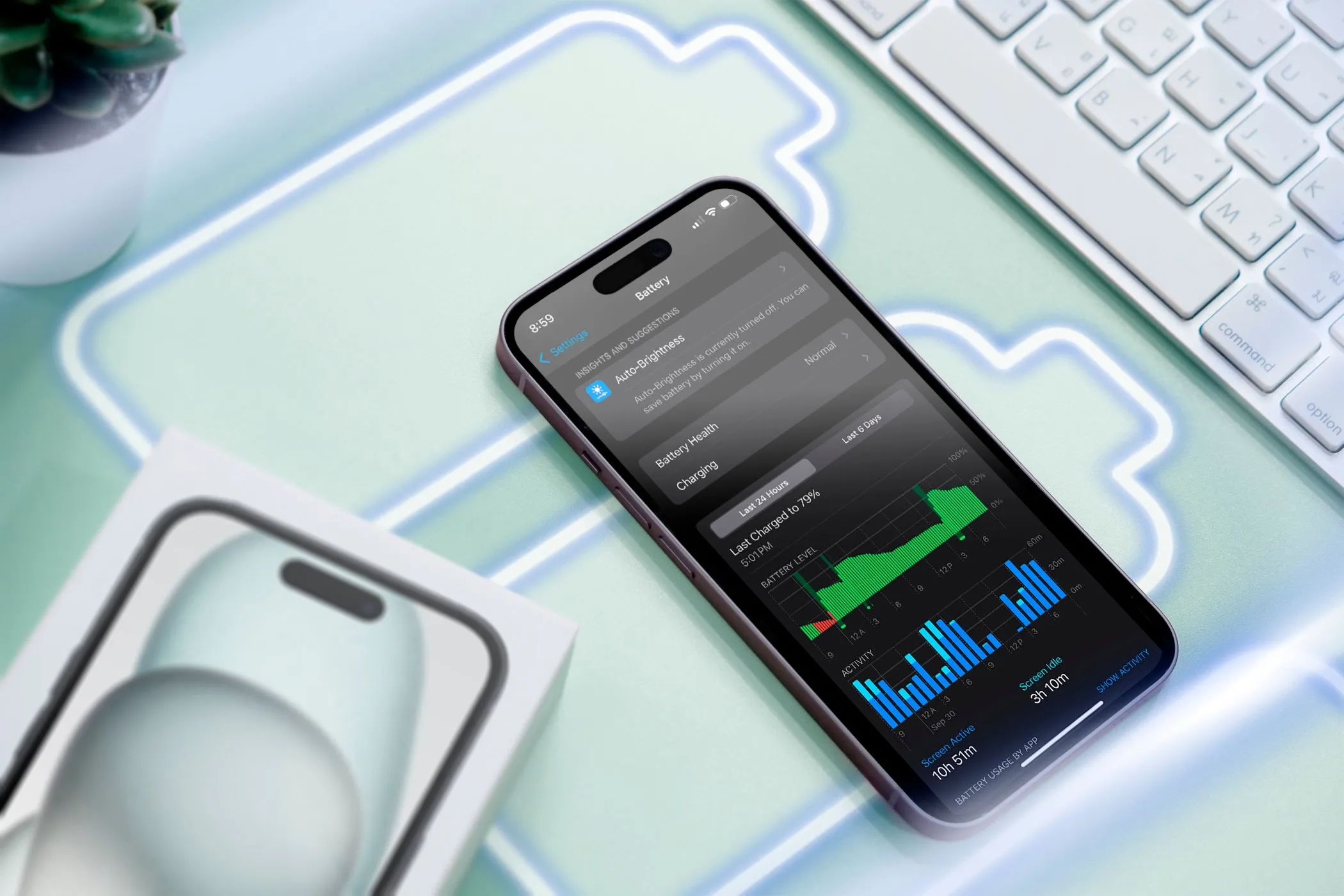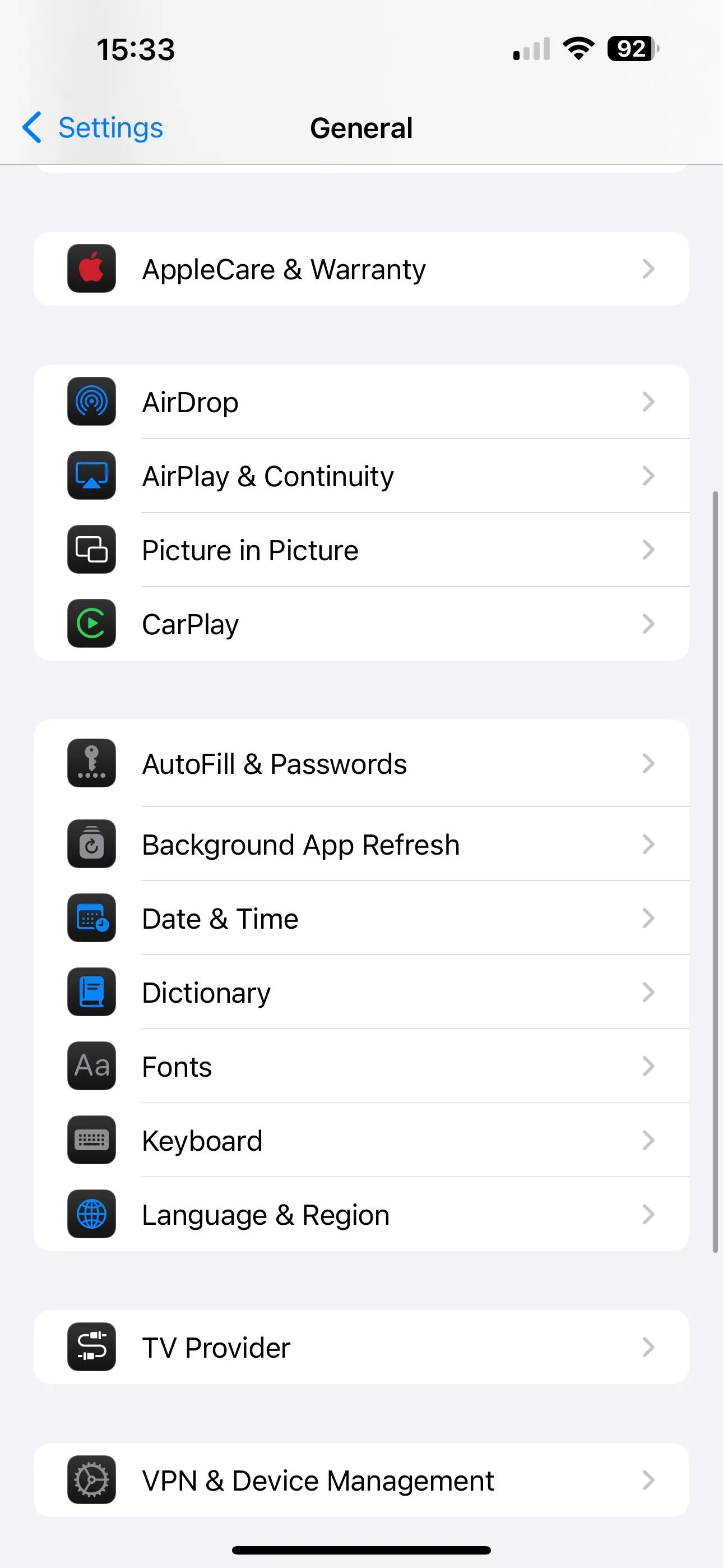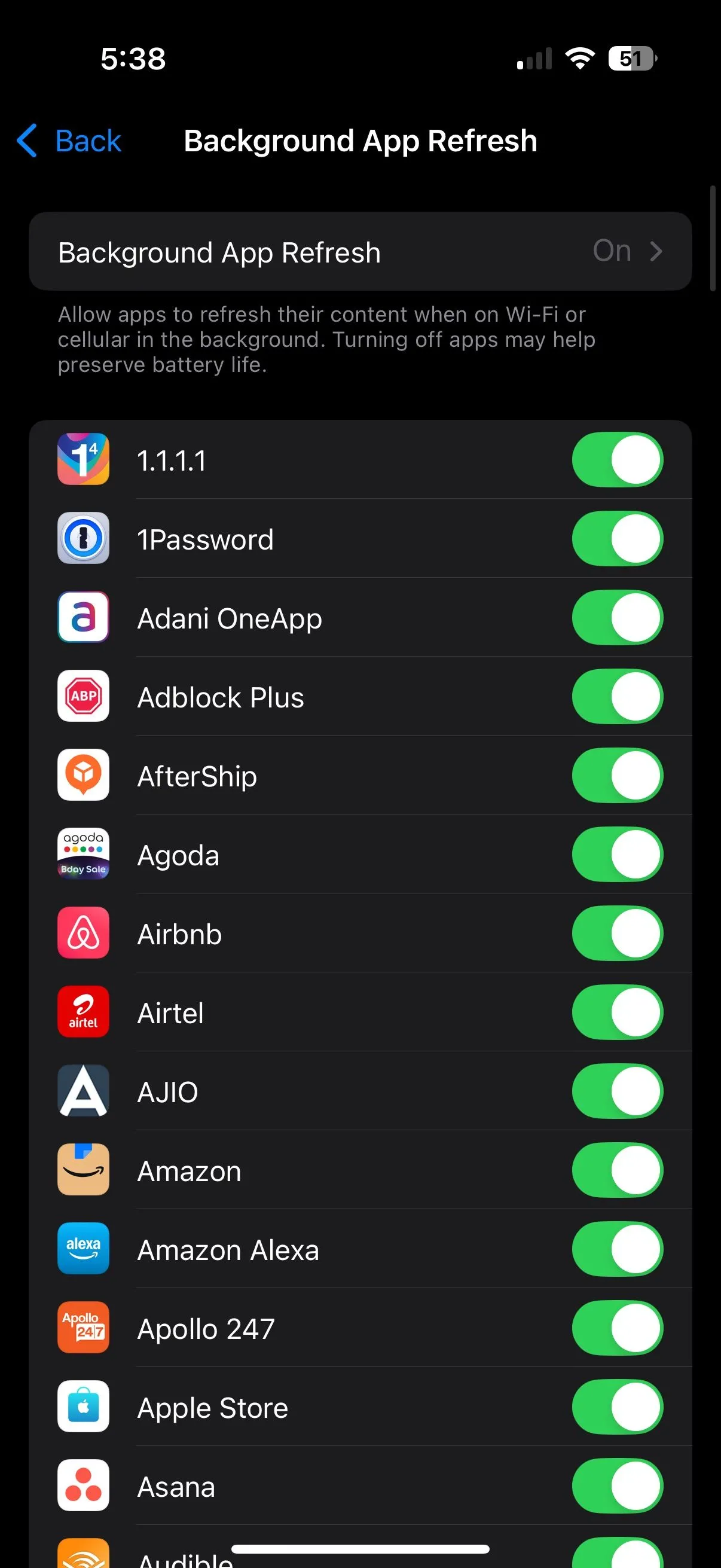Thành thật mà nói, mỗi bản cập nhật iOS mới thường khiến chiếc iPhone của tôi cảm thấy hơi ì ạch. Chắc chắn, tôi có thể ngay lập tức nâng cấp lên chiếc iPhone đời mới nhất. Nhưng tại sao phải làm vậy khi tôi có thể thổi một luồng sinh khí mới vào chiếc iPhone cũ của mình bằng cách tận dụng một vài thủ thuật đơn giản? Tại thuthuatdidong.net, chúng tôi sẽ hướng dẫn bạn cách tối ưu hiệu năng iPhone cũ một cách hiệu quả, giúp thiết bị hoạt động mượt mà hơn và kéo dài tuổi thọ sử dụng.
1. Gỡ Bỏ Ứng Dụng Và Widget Không Dùng Đến
Một trong những điều tốt nhất tôi đã làm để “hồi sinh” chiếc iPhone cũ của mình là dọn dẹp nó – bắt đầu với các ứng dụng không sử dụng. Giống như hầu hết mọi người, thỉnh thoảng tôi tải xuống các ứng dụng chỉ cho một nhu cầu sử dụng duy nhất hoặc do tò mò, sau đó lại quên mất chúng. Những ứng dụng này chiếm dung lượng lưu trữ, chạy các tiến trình nền và làm chậm hiệu suất tổng thể của thiết bị.
Để dọn dẹp, tôi thường xuyên xem xét các ứng dụng đã cài đặt và xóa những ứng dụng không còn cần thiết. Để thực hiện điều này, bạn có thể vào Cài đặt > Cài đặt chung > Dung lượng iPhone và duyệt qua từng ứng dụng một.
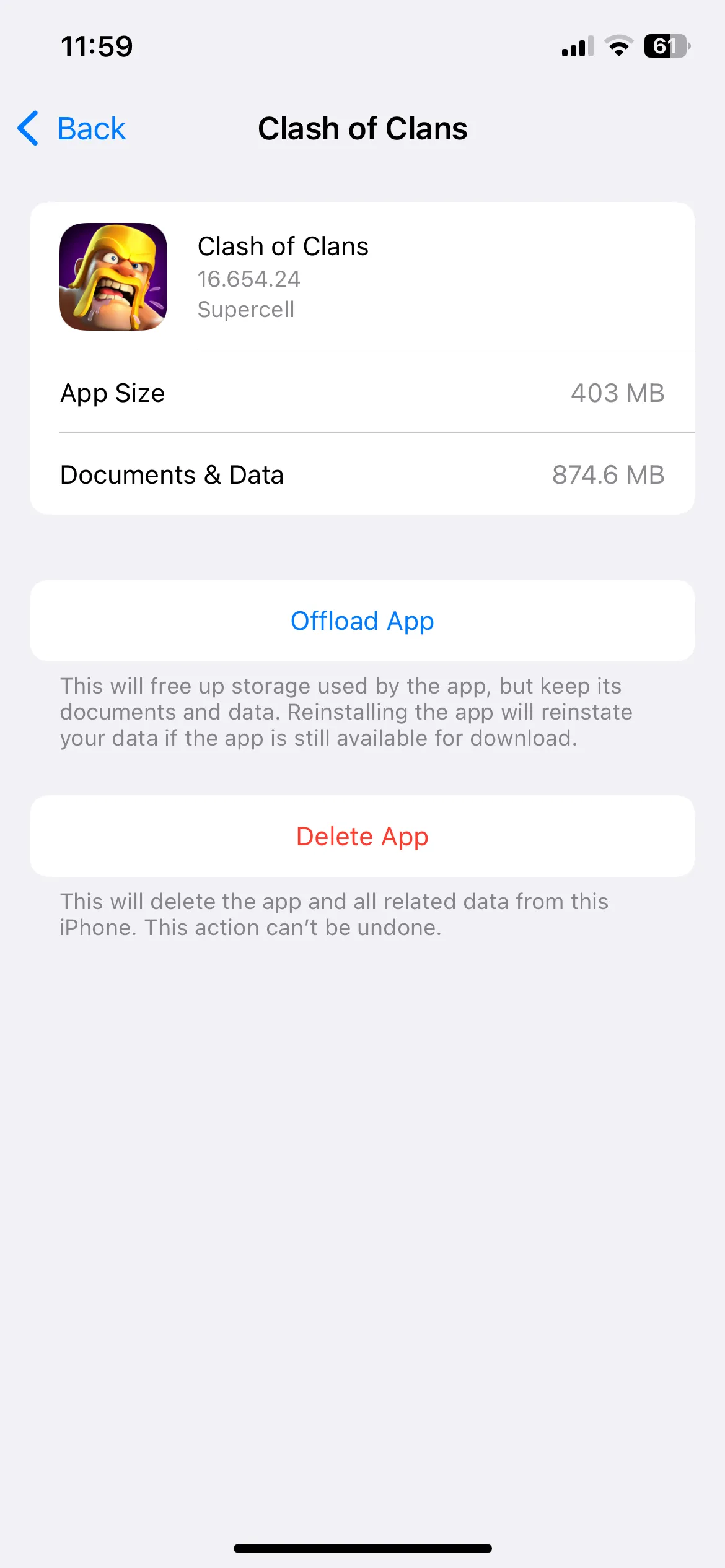 Kiểm tra dung lượng ứng dụng Clash of Clans trên iPhone
Kiểm tra dung lượng ứng dụng Clash of Clans trên iPhone
Chắc chắn, đây là một quá trình tốn thời gian, nhưng nó giúp tôi dọn dẹp không gian kỹ thuật số và đưa hiệu suất điện thoại trở lại đúng quỹ đạo.
Ngoài ra, trong khi các widget cung cấp quyền truy cập nhanh vào thông tin, việc có quá nhiều widget có thể làm hao pin và làm chậm điện thoại của bạn. Tôi thấy tốt nhất là nên xóa các widget không cần thiết và sắp xếp lại những widget còn lại. Điều này không chỉ giúp màn hình chính iPhone của tôi gọn gàng mà còn giảm bớt gánh nặng không cần thiết lên tài nguyên điện thoại.
2. Giải Phóng Dung Lượng Bằng Cách Di Chuyển Dữ Liệu Lên iCloud
Có đủ dung lượng trống là rất quan trọng để bất kỳ điện thoại thông minh nào hoạt động trơn tru. Vì chiếc iPhone của tôi chỉ có 128GB bộ nhớ trong, tôi đã nâng cấp lên iCloud+ và chọn gói lưu trữ 200GB. Điều này cung cấp cho tôi nhiều không gian để tải dữ liệu của mình lên mà không phải lo lắng về việc hết dung lượng.
Với dung lượng iCloud dồi dào, tôi có thể tải tất cả ảnh và video lên iCloud, cho phép tôi xóa chúng khỏi thiết bị mà không thực sự mất chúng. Để quá trình này diễn ra liền mạch, tôi đã bật tính năng Tối ưu hóa dung lượng iPhone. Điều này cho phép iPhone của tôi giữ các phiên bản ảnh nhỏ hơn, tiết kiệm không gian trên thiết bị trong khi lưu trữ các tệp đầy đủ độ phân giải một cách an toàn trên iCloud.
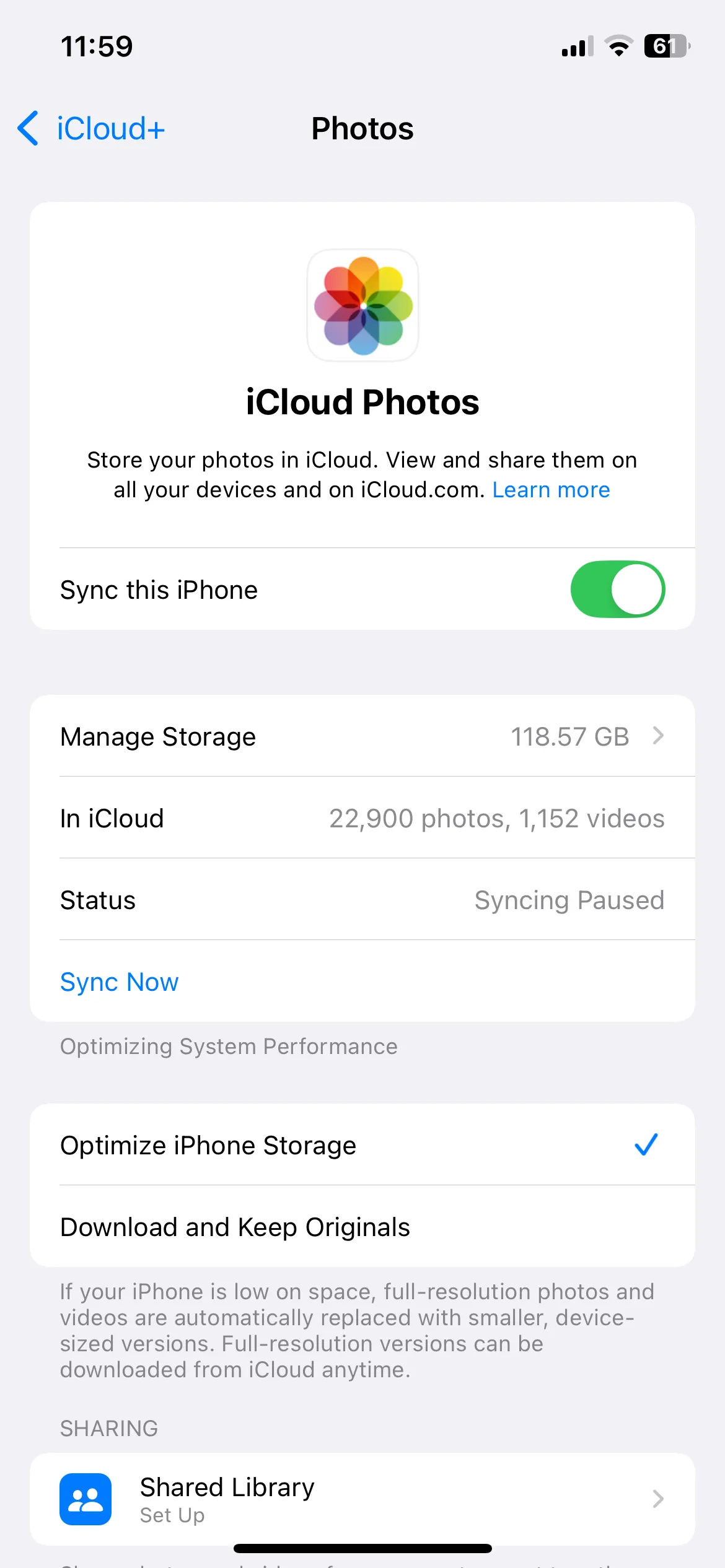 Cài đặt Ảnh iCloud và Tối ưu hóa dung lượng iPhone
Cài đặt Ảnh iCloud và Tối ưu hóa dung lượng iPhone
3. Xóa Dữ Liệu Trình Duyệt Safari Thường Xuyên
Tôi dành khá nhiều thời gian lướt internet trên iPhone của mình, và theo thời gian, các trình duyệt như Safari có thể trở nên ì ạch do tích lũy các tệp bộ nhớ cache, cookie và lịch sử duyệt web. Với rất nhiều trang web yêu cầu chúng ta chấp nhận cookie ngày nay, dữ liệu này có thể nhanh chóng chất đống.
Khi điều này xảy ra, Safari mất nhiều thời gian hơn để tải và không còn phản hồi nhanh như trước. Tôi đã phát hiện ra rằng việc xóa lịch sử và dữ liệu duyệt web của Safari giúp khắc phục điều này.
Tất cả những gì bạn cần làm là vào Cài đặt > Safari > Xóa lịch sử và dữ liệu trang web để xóa dữ liệu trình duyệt. Thao tác này không chỉ tăng tốc Safari mà còn giải phóng một số dung lượng lưu trữ bổ sung trên iPhone.
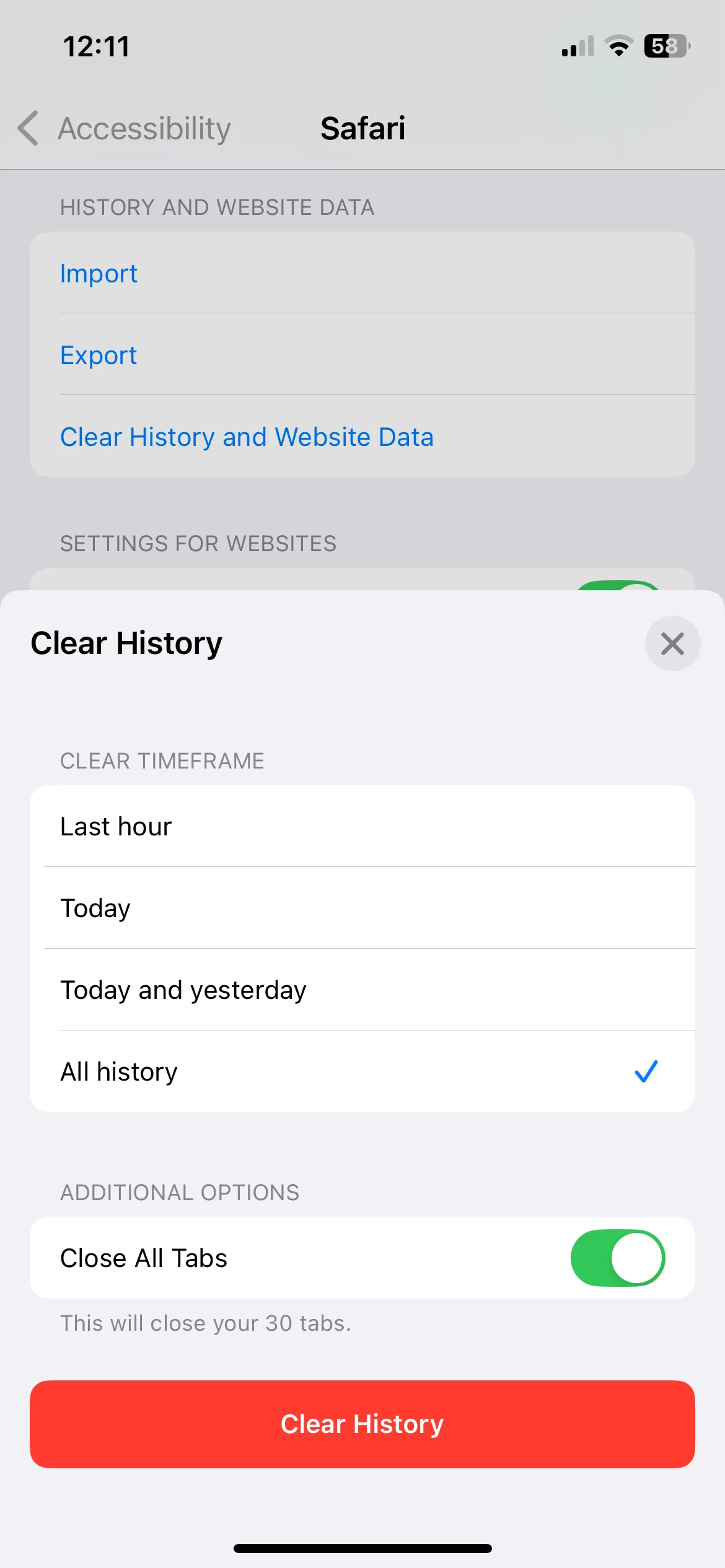 Menu Xóa lịch sử và dữ liệu trang web của Safari trên iPhone
Menu Xóa lịch sử và dữ liệu trang web của Safari trên iPhone
4. Bật Tính Năng Giảm Chuyển Động Và Giảm Độ Trong Suốt
Ngay cả với tất cả các tối ưu hóa, thực tế là chiếc iPhone 12 của tôi đã hơn ba năm tuổi và không có bộ xử lý nhanh nhất cũng không thay đổi. Để giảm bớt gánh nặng cho bộ xử lý của điện thoại và đảm bảo nó chạy mượt mà với phiên bản iOS mới nhất, tôi đã phát hiện ra rằng việc tắt các hiệu ứng động và hiệu ứng hình ảnh là rất hữu ích.
Bạn có thể làm điều này bằng cách vào Cài đặt > Trợ năng > Chuyển động và bật Giảm chuyển động. Thao tác này giúp cắt giảm các hiệu ứng động cầu kỳ, như hiệu ứng thị sai trên màn hình chính và chuyển đổi ứng dụng, khiến iPhone của tôi hoạt động nhanh hơn. Thay vì các hiệu ứng phóng to và trượt mượt mà, các ứng dụng chỉ đơn giản là mờ dần vào và ra, điều này có thể không quá hào nhoáng nhưng chắc chắn làm tăng tốc độ.
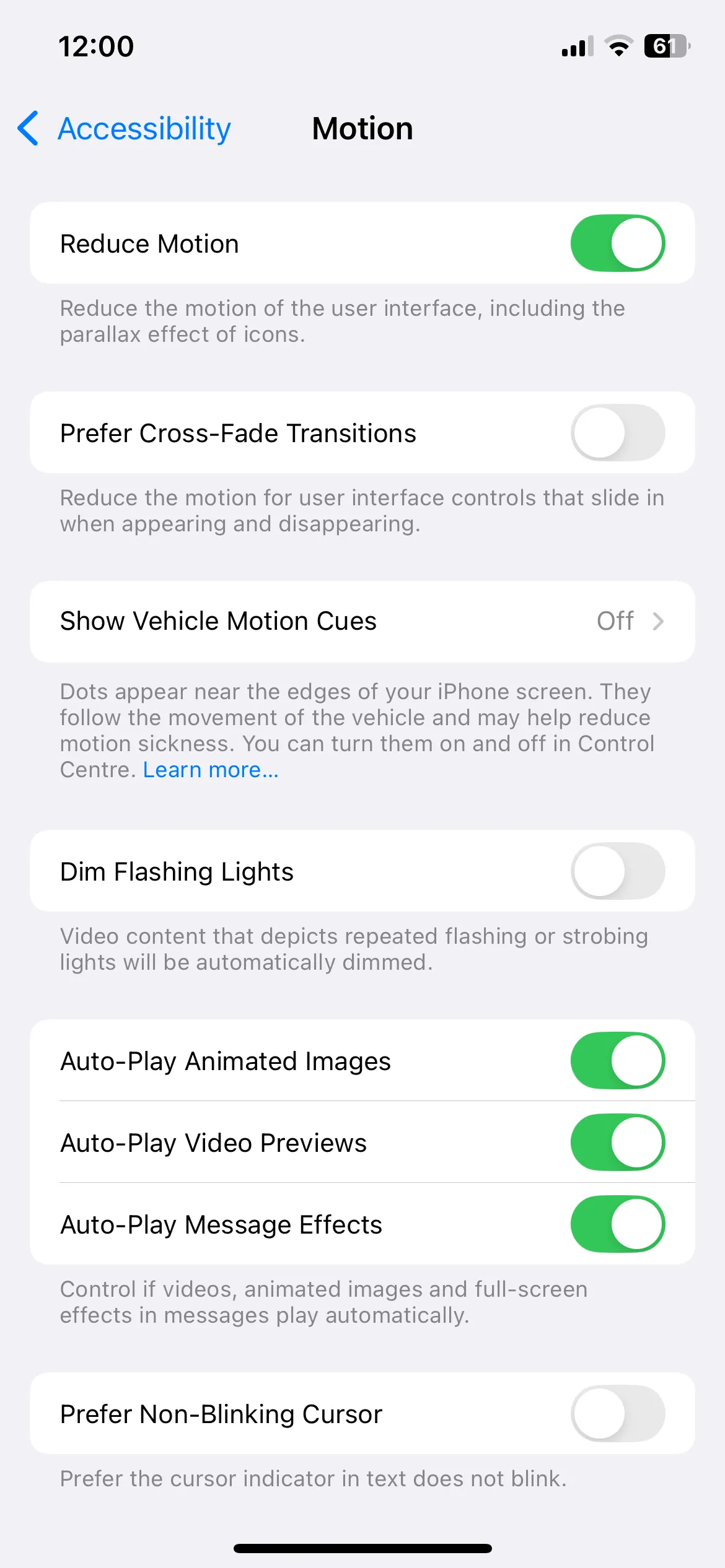 Cài đặt Giảm chuyển động trên iPhone
Cài đặt Giảm chuyển động trên iPhone
Tương tự, tôi cũng đã bật Giảm độ trong suốt bằng cách vào Cài đặt > Trợ năng > Màn hình & Cỡ chữ. Điều này giảm thiểu các hiệu ứng xuyên thấu ở những nơi như Trung tâm điều khiển và menu, giúp mọi thứ dễ đọc hơn và ít tốn tài nguyên xử lý hơn cho iPhone của tôi.
Sự khác biệt rất tinh tế nhưng đáng chú ý – các menu trông đặc hơn, và giao diện cảm thấy phản hồi nhanh hơn tổng thể.
5. Tắt Tải Về Ứng Dụng Tự Động
Mặc dù việc có các ứng dụng được cập nhật trong nền rất tiện lợi, nhưng nó cũng có thể làm hao pin và tăng số lượng hoạt động nền – điều mà tôi không thể chấp nhận trên một thiết bị đã cũ.
Vì vậy, tôi đã tắt tải về tự động bằng cách vào Cài đặt > App Store, và vô hiệu hóa các công tắc dưới mục Tải về tự động. Bằng cách này, tôi có toàn quyền kiểm soát thời điểm và ứng dụng nào được cập nhật, đảm bảo iPhone của tôi không bị quá tải với các tiến trình không cần thiết chạy trong nền.
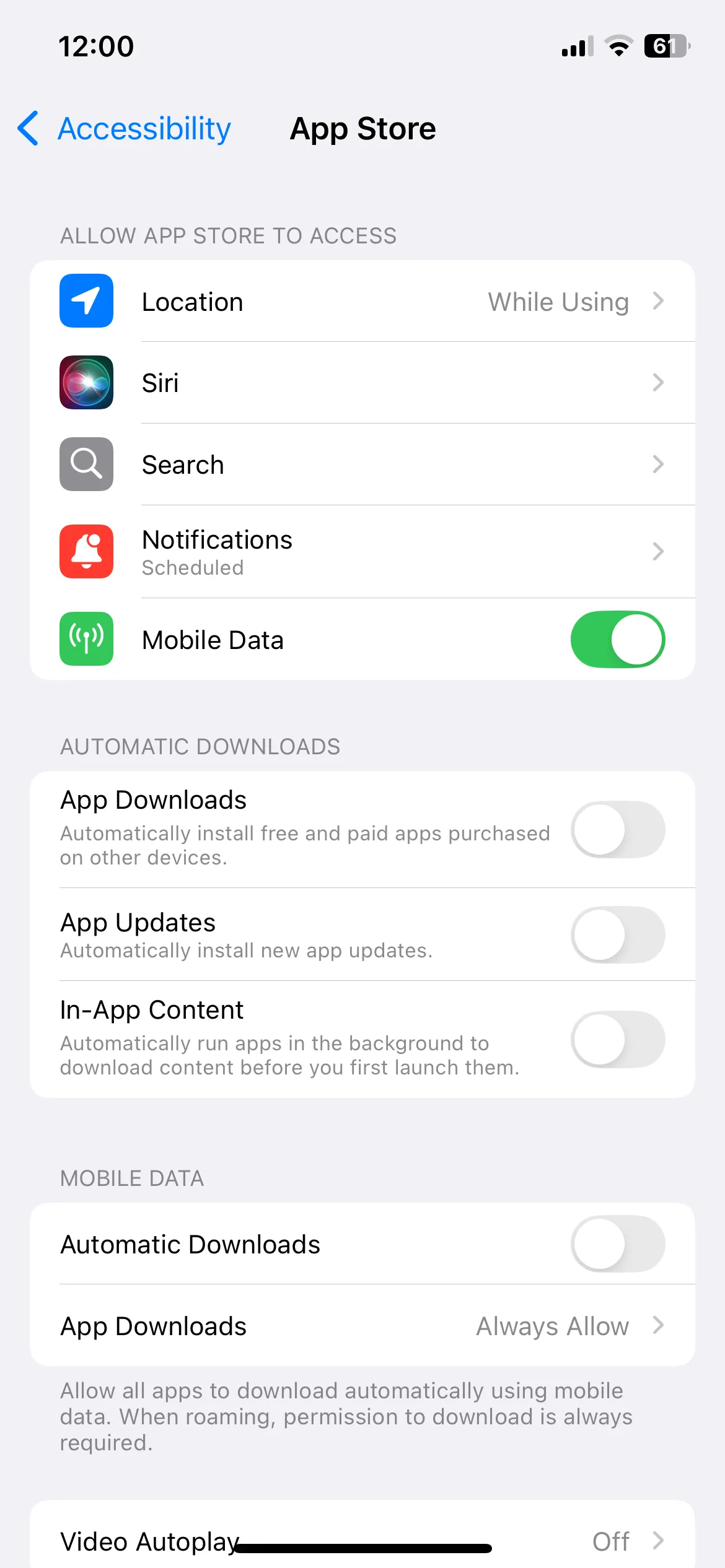 Cài đặt App Store trên iPhone để tắt tải về tự động
Cài đặt App Store trên iPhone để tắt tải về tự động
6. Vô Hiệu Hóa Làm Mới Ứng Dụng Nền Cho Các Ứng Dụng Không Cần Thiết
Ngoài việc tải về ứng dụng, tôi cũng đã quyết định tắt tính năng Làm mới ứng dụng nền cho các ứng dụng không cần thiết. Mặc dù tính năng này cho phép ứng dụng tìm nạp dữ liệu mới trong nền và hiển thị thông báo kịp thời, nhưng nó cũng có thể ngốn tài nguyên rất nhiều. Không phải tất cả các ứng dụng của tôi – và chắc chắn không phải trò chơi – đều cần bật tính năng này.
Vì vậy, tôi tắt Làm mới ứng dụng nền cho các ứng dụng không cần thiết bằng cách vào Cài đặt > Cài đặt chung > Làm mới ứng dụng nền. Thao tác này giúp giải phóng tài nguyên hệ thống và làm cho iPhone của tôi chạy mượt mà hơn bất kể tuổi đời của nó. Nếu tôi nhận thấy một ứng dụng không cập nhật khi tôi mở nó, tôi luôn có thể bật lại – nhưng trong hầu hết các trường hợp, tôi không hề cảm thấy thiếu nó.
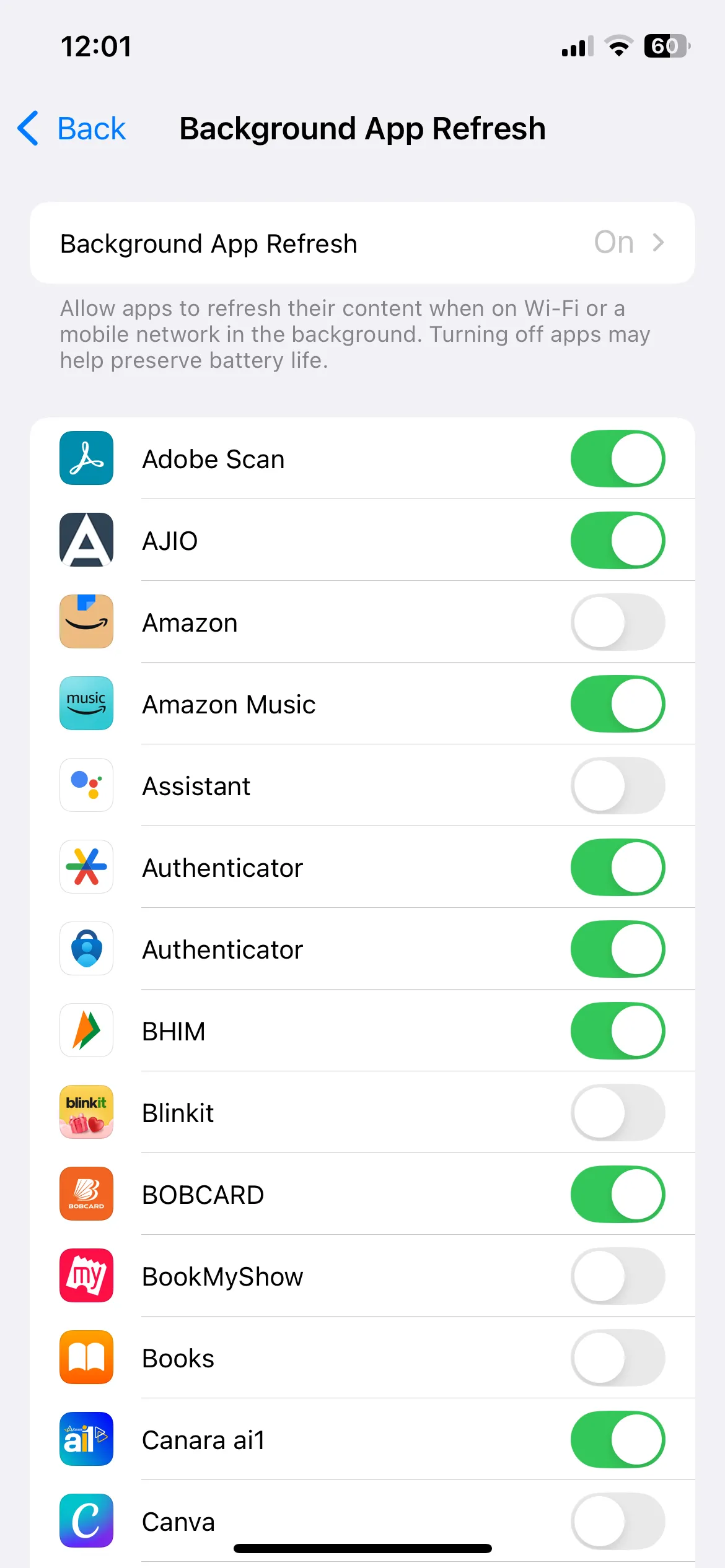 Menu Làm mới ứng dụng nền trên iPhone
Menu Làm mới ứng dụng nền trên iPhone
7. Thay Pin Khi Cần Thiết
Theo thời gian, pin điện thoại thông minh sẽ bị chai, và khi điều đó xảy ra, hiệu suất của chúng sẽ bị ảnh hưởng. Sau khi sử dụng chiếc iPhone của mình trong ba năm, tôi nhận thấy pin rất khó duy trì được cả ngày. Công cụ Tình trạng pin của Apple đã xác nhận nghi ngờ của tôi: đã đến lúc thay pin.
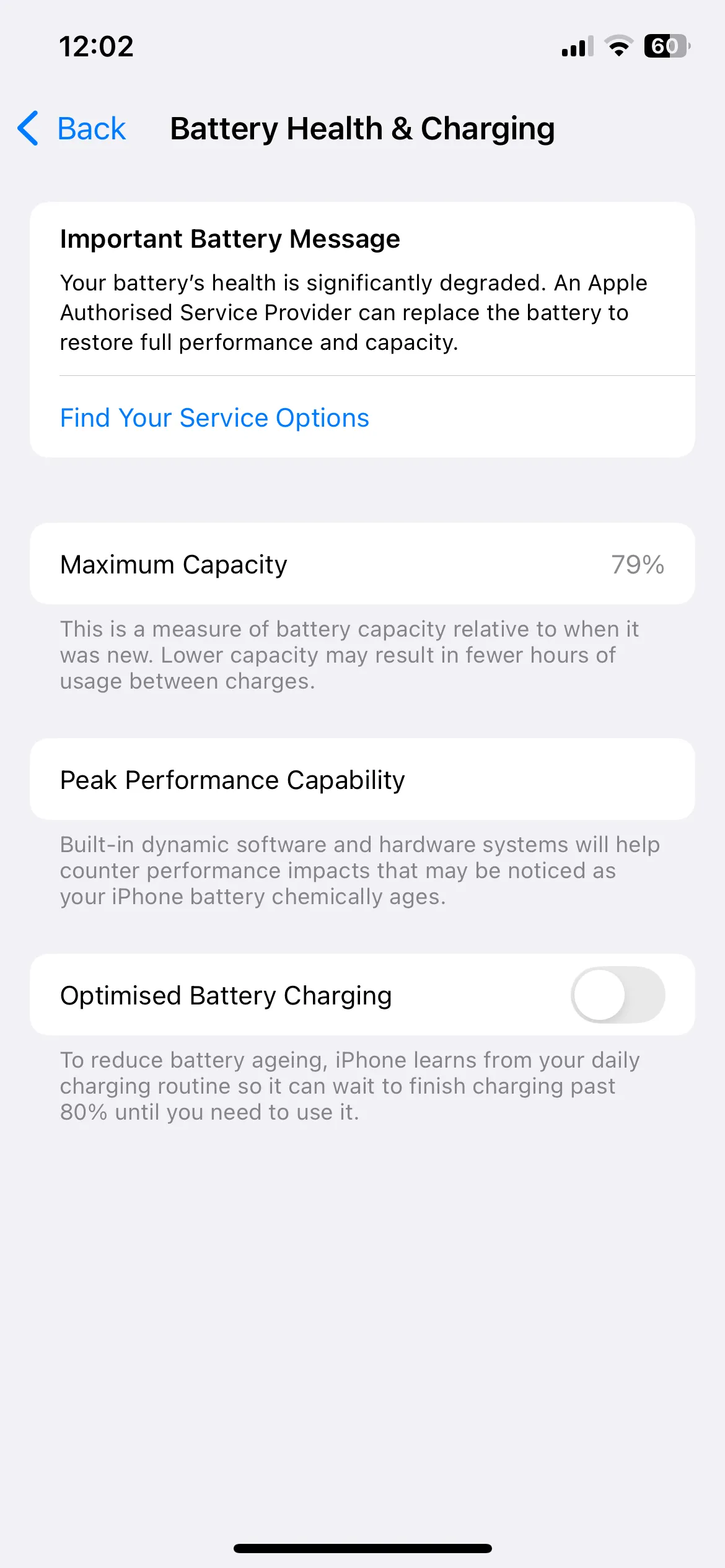 Menu Tình trạng pin trên iPhone
Menu Tình trạng pin trên iPhone
Vì tôi định giữ chiếc iPhone này thêm vài năm nữa, việc thay pin là xứng đáng với chi phí – và sự khác biệt là ngay lập tức có thể nhận thấy. iPhone của tôi không còn bị tắt đột ngột nữa, và tôi có thể sử dụng cả ngày mà không cần vội vã tìm bộ sạc.
8. Tắt Chế Độ Nguồn Điện Thấp Để Tăng Hiệu Năng
Trong khi Chế độ Nguồn điện thấp rất tốt để kéo dài thêm thời lượng pin cho iPhone, nó có thể làm chậm mọi thứ đáng kể. Trước khi thay pin, tôi đã phải dựa vào nó hàng ngày chỉ để dùng được đến chiều, nhưng điều đó phải trả giá bằng hiệu suất.
Với viên pin mới, tôi không còn phải bật Chế độ Nguồn điện thấp mọi lúc nữa. Kết quả là gì? Các ứng dụng của tôi chạy tự do trong nền, cuộn trang mượt mà hơn và điện thoại của tôi nói chung chỉ cảm thấy nhanh hơn.
Điều này như một lời nhắc nhở rằng Chế độ Nguồn điện thấp rất hữu ích trong trường hợp khẩn cấp, nhưng việc bật nó liên tục đã kìm hãm hiệu suất điện thoại của tôi.
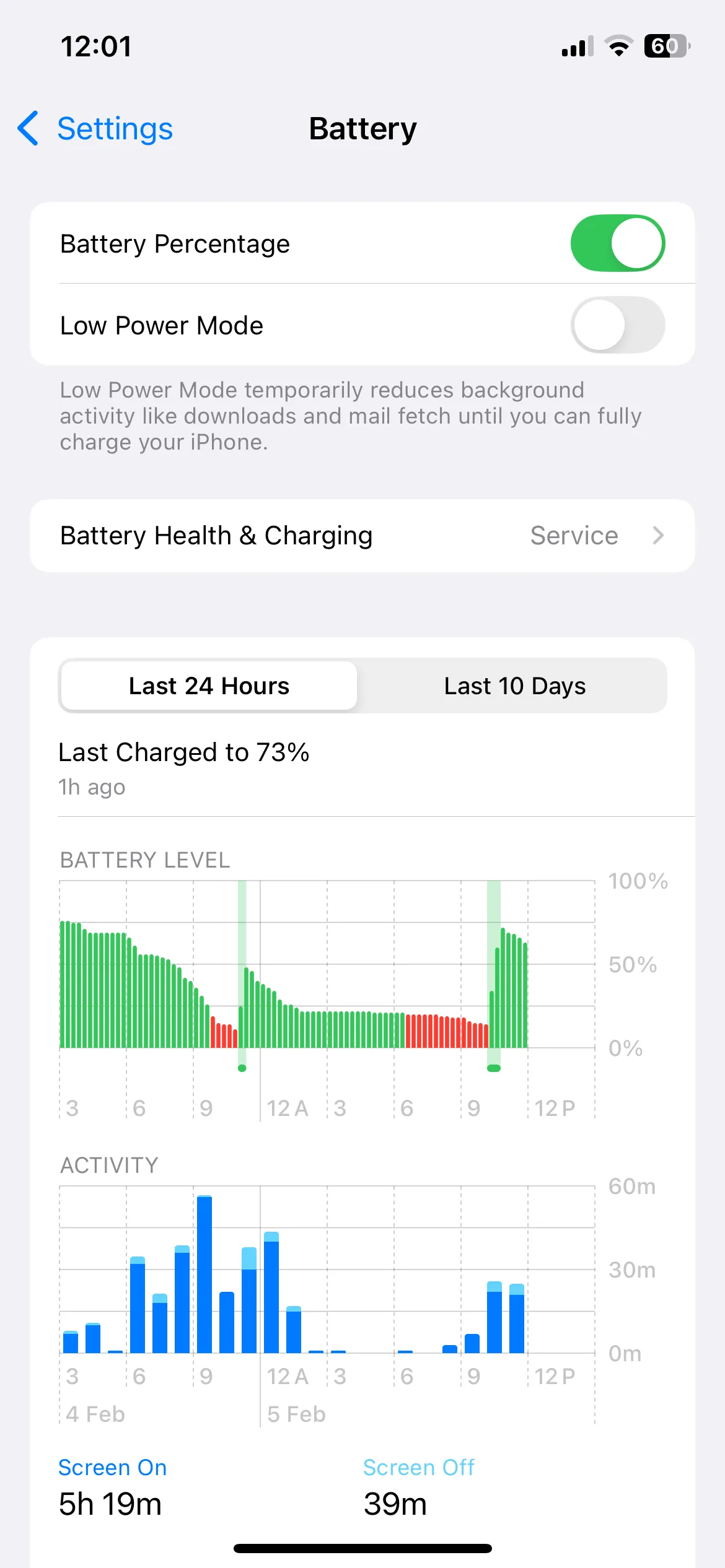 Cài đặt Pin trên iPhone
Cài đặt Pin trên iPhone
Thật dễ dàng để cho rằng một chiếc iPhone sẽ trở nên vô dụng sau vài năm cập nhật, nhưng với những điều chỉnh phù hợp, nó vẫn có thể hoạt động đáng ngạc nhiên. Với một viên pin mới, một số dọn dẹp dung lượng và một vài tinh chỉnh thông minh, chiếc iPhone của tôi hiện đã nhanh hơn, đáng tin cậy hơn và sẵn sàng hoạt động thêm vài năm nữa. Đừng quên theo dõi thuthuatdidong.net để cập nhật thêm các mẹo và thủ thuật tối ưu công nghệ hữu ích khác!